รีวิว Surface 3 หลังจากการใช้งานมาทั้งอาทิตย์
By Arnon Puitrakul - 10 มีนาคม 2016

จากตอนที่เราได้แกะกล่อง Surface 3 Tablet จาก Microsoft กันไป วันนี้ลองมาอ่านรีวิวในเรื่องของ User Experience กันบ้างดีกว่า หลังจากที่เราเขียนฝั่งแกะกล่องกันไปแล้ว
Specification
มาดูกันที่สเปกของเจ้าเครื่องนี่กันก่อนดีกว่า

Surface 3 เครื่องนี้มีขนาดหน้าจออยู่ที่ 10 นิ้วนิด ๆ กับความละเอียดที่ 1080p Full HD หน้าจอสีกำลังดี พร้อมกับรองรับ Touch Screen ถึง 10 จุด (ถ้าเอาเต็ม ๆ ก็ 10.8 นั่นแหละ แต่จะเอาจุดทำไม กะยากไป) หนักประมาณ 600 กรัมหน่อย ๆ พร้อมพลังประมวลผลจาก Intel Atom x7 Quad Core 64 bits เลยนะ (ถ้าว่า Core M อืดแล้ว ตัวนี้ยิ่งกว่าอีกนะ เพื่อจะเอาไปเทียบกับ Core M) มาพร้อมกับแรม 2 GB ในรุ่น 64 GB และ 4 GB ในรุ่น 128 GB ตัวเครื่องทุกรุ่นจะมาพร้อมกับ Windows 10 Home (ไม่ใช่ Pro นะ) และแถม Office 365 Personal ในใช้อีก 1 ปีด้วย
หน้าจอ
อย่าวที่ได้กล่าวไปในหัวข้อแรกหน้าจอของ Surface 3 มีขนาดอยู่ที่ 10 นิ้วหน่อย ๆ กับความละเอียดที่ Full HD 1080p ทำให้การดูหนัง หรือการเข้าเว็บต่าง ๆ เป็นได้โดยราบรื่นมาก ๆ (ถ้าไม่เข้าเว็บที่มี Content ที่แน่นมาก) สีของตัวจอก็ทำออกมาได้น่าพอใจมาก ๆ สามารถทำงานพื้นฐานได้ดีอย่างไม่น่าเชื่อเลย แต่ใครที่รักความสะอาด ก็อาจจะต้องเหนื่อยหน่อ เพราะว่า หน้าจอนี่เป็นรอยนิ้วมือได้ง่ายมาก ๆ อาจจะต้องหมั่นเช็ดหน่อยนะ แต่เรื่องของรอยขนแมว หรือรอยที่น่ากลัวต่าง ๆ ก็ไม่เจอเลยนะ แต่ถ้ากลัวก็ติด Film กันรอยไว้ก่อนก็ได้
Connectivity
ถัดมาที่เรื่องของการเชื่อมต่อกันบ้าง หลัก ๆ ก็มีการเชื่อมต่อผ่าน Wifi ได้ในมาตรฐาน ac เลยทีเดียว และ Bluetooth ก็เป็น 4.0 ตัวล่าสุดเลย แต่ที่ชอบมากคือการที่มันมี USB 3.0 และ Display Port มาอย่างล่ะ 1 พอร์ท อีกทั้งยังมีช่องเสียบ Micro SD Card ทำให้เราขยายพื้นที่ในการเก็บข้อมูลได้เพิ่มขึ้นอีกด้วย และอีกพอร์ทที่ลืมไม่ได้คือ Micro USB สำหรับชาร์จไฟเข้า แต่จากการใช้มาพบว่า มันช้ามาก ๆ กว่าจะเต็มไม่รู้เลยเหมือนกันว่าต้องใช้เวลาจริง ๆ เท่าไหร่ เอาเป็นว่าไม่เคยรอจนเต็มไหว ต้องเสียบไว้ทั้งคืน ที่ชอบของการชาร์จแบบนี้คือ เราสามารถใช้ Power Bank เป็นแหล่งพลังงานสำรองได้นั่นเอง (แต่ต้องใช้ Power Bank ที่ดีนิดนึงเพราะว่า Surface มันกินไฟค่อนข้างที่จะมาก ถ้า Power Bank คุณภาพไม่ดีมากอาจจะทำให้เกิดอุบัติเหตุได้)
Software
ตัวเครื่อง Surface 3 มาพร้อมกับ Windows 10 Home ทำให้เราสามารถที่จะรันไฟล์ที่เป็น .exe หรือโปรแกรมที่เราใช้กันในเครื่อง Desktop ได้ สร้างความสะดวกได้ดีมาก ๆ เพราะตอนนี้ไม่ได้พก Laptop อีกแล้ว เว้นแต่วันที่ต้องทำงานที่ต้องใช้ Processor ที่มีพลังหน่อย แต่สิ่งที่ไม่โอเคเลยคือ ด้วยความที่มันเป็น Windows ที่ไม่ได้ถูกออกแบบมาเพื่อการใช้ Touch Screen มาตั้งแต่แรก เหมือนกับ iOS หรือ Android ทำให้การใช้งานในบางครั้งอาจจะลำบากไปบ้าง การใช้ปากกาช่วยได้เยอะเลยในจุดนี้ และถ้าใครนิ้วใหญ่ก็รับกรรม และซื้อปากกามาถวายมันซะ
Battery

อีกเรื่องที่สำคัญมาก ๆ กับอุปกรณ์พกพานั่นคือเรื่องของ Battery จริง ๆ เรื่องนี้ผมก็ไม่ได้ทดสอบอย่างจริงจังเท่าไหร่ แต่จากการใช้งานแล้ว สามารถรอดใน 1 วันได้สบาย ๆ ในการใช้งานของผม ใช้เรียน 3 ชมรวด เขียนทั้งคาบ ไม่ได้ปิดจอ และยังมีเล่นเน็ต ใช้ Microsoft Office เกือบทั้งวัน และต่อ Wifi กับ Bluetooth ไว้ตลอด ผลที่ได้คือแบตเหลือประมาณ 20% ได้ เพราะฉะนั้น รอดใน 1 วันแน่นอน แต่ข้อสังเกตคือ เรื่องของการชาร์จ เนื่องจากมันเวลาในการชาร์จมันช้ามาก ๆ ช้าอย่างไม่น่าเชื่อเลย คืออยากให้เต็มนี่ข้ามคืนแน่นอน
Type Cover
มาที่ทางฝั่ง Keyboard กันบ้าง เริ่มจากสัมผัสกันก่อนเลย บอกเลยว่า จากวัสดุแล้วค่อนข้างจะชอบเลยล่ะ แต่วิธีการวางแป้นนี่ไม่ไหวจริง ๆ มันติด ๆ กันไปหมด ทำให้เราพิมพ์ผิดค่อนข้างเยอะมาก ๆ ในช่วงแรก แต่พอใช้ไปสักพักก็จะโอเคเอง
อีกเรื่องคือ วัสดุที่ใช้ทำมันเหมือนว่า จะเก็บฝุ่นได้เยอะมาก ๆ เวลาเราเปิดจอจะใช้นี่ ฝุ่นมาเป็นเส้นอยู่บนจอเราเลย ก็อาจจะต้องหมั่นดูแลรักษาสักหน่อย เพื่อให้มันดูดีตลอดเวลา และจะได้ไม่มีฝุ่นมากวนใจสำหรับผู้ที่รักความสะอาด
Surface Pen

ด้านของปากกาอันนี้ค่อนข้างประทับใจมาก เขียนได้เนียบมาก ๆ เลย เมื่อตอนที่ Galaxy Note ออกมาใหม่ ๆ ก็ซื้อมาเพื่อจดโน๊ตเลย แต่ผลที่ได้ค่อยข้างไม่น่าประทับใจเลย ด้วยเรื่องของขนาดของตัวแท่งปากกาและขนาดจอที่เล็กไปหน่อย แต่พอมาได้ลองใช้ Galaxy Note 10.1 ถึงจอมันจะใหญ่แล้ว แต่ก็ยังติดปัญหาในเรื่องของปากกาไป แต่พอมาได้ใช้ Surface บอกเลยว่า ประทับใจจริงจังมาก ตอนนี้ลืมการจดบนกระดาษจริง ๆ ไปแล้ว เส้นที่ได้ค่อนข้างที่จะละเอียดและคมมาก ๆ (ขึ้นกับ App ที่ใช้ด้วยนะ) นอกจากเรื่องของการเขียนแล้ว มันยังมาแทนเมาส์ได้เกือบจะ 100% เลย ยกเว้นแค่ตอนเราจะเล่นเกม แค่นั้นเลยจริง ๆ สามารถใช้ในชีวิตประจำวันได้ดีอย่างไม่น่าเชื่อเลย ทำให้อะไร ๆ สะดวกขึ้นอย่างไม่น่าเชื่อ
Surface 3 เหมาะกับใคร
ผมว่า Surface 3 เป็นอุปกรณ์ที่เหมาะแทบทุกคน ตั้งแต่นักเรียน นักศึกษาไปจนถึงคนทำงานเลย แต่คนที่เหมาะที่สุด ผมจะยกตัวอย่างแค่ 3 กลุ่มที่ผมเห็นบ่อย ๆ ประเภทแรก ผมว่าน่าจะเป็นนักเรียน นักศึกษานะครับ โดยตอนนี้ผมก็เรียนอยู่ เวลาเรียนผมก็จะโหลด Slide ที่ใช้เรียน แล้วเอามาเขียน Lecture Note ใส่ลงไปได้เลย ไม่ต้องมานั่งพกกระดาษเป็นกอง ๆ ทำให้สบายตัวมาก ๆ หรือบางทีต้องเขียน Code (เพราะผมเรียน Com Sci นี่เนอะ) ก็สามารถเปิด Text Editor เขียนและ Compile ได้เลยเพราะว่า OS ที่ใช้ก็เป็น Windows 10 แบบปกติ
คนอีกกลุ่มที่น่าจะเหมาะนั่นคือ Blogger อันนี้ก็ด้วยเหตุผลในเรื่องของความเบาของเครื่อง และสเปกที่ไม่ช้าเกินไปสำหรับการเขียน Blog เลย ผมก็เขียน Blog เหมือนกัน หลังจากที่ใช้แล้วพบว่า มันทำให้เราสามารถย้ายที่เขียนเพื่อหา Idea ใหม่ ๆ ได้คล่องตัวมาก ๆ
และกลุ่มสุดท้ายคือคนที่ทำงานด้านเอกสารเป็นส่วนใหญ่ อาจจะเป็นหนุ่มสาวออฟฟิต ที่ใช้แค่ Word Excel ในการทำงานเป็นหลัก ด้วยสเปกที่สามารถใช้โปรแกรมเอกสารได้อย่างราบรื่นแล้ว ด้วยน้ำหนักไม่ถึงกิโล ทำให้คล่องตัวในการเดินทางมาก ๆ
สรุป
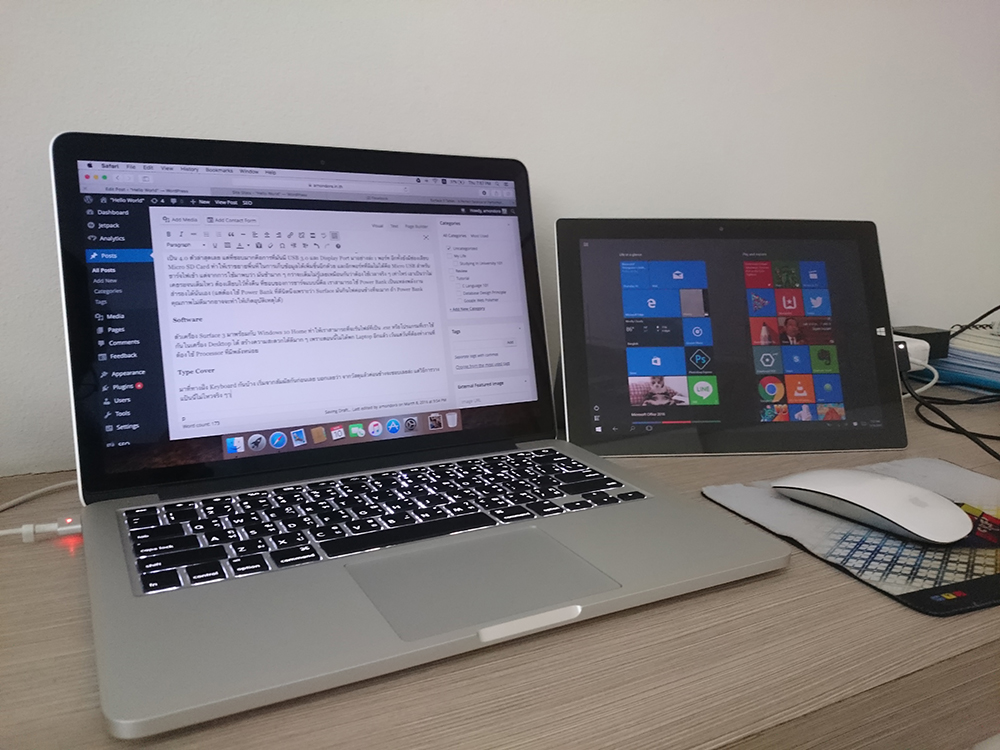
Surface 3 ไม่ใช่ Tablet ที่ดีที่สุด และไม่ใช่ Laptop ที่ดีที่สุดเช่นกัน แต่ด้วย Intel Atom ที่เป็น CPU ตัวจิ๋ว แต่แจ๋ว สามารถรีดประสิทธิภาพออกมาได้ดี (แถมยังรัน Desktop Application ได้ด้วย) ทำให้สามารถ Task ในชีวิตประจำวันได้อย่างราบลื่น และน้ำหนักเพียงแค่ 600 กว่าๆ กรัมเท่านั้น ทำให้เราสามารถพกไปไหนมาไหนได้อย่างสะดวกมาก ๆ อีกทั้งยังมี Surface Pen ที่ทำให้เราสามารถเขียนข้อความต่าง ๆ ลงไปได้ทำให้ลืมการจดในกระดาษเปล่าไปเลย จาก 3 อย่างนี้ผมว่า Surface ก็เป็น Tablet ที่ค่อนข้างจะเหมาะสมกับ Lifestyle ของผมมาก ๆ แต่ข้อสังเกตก็คือ เรื่องของ ราคา ในรุ่นต่ำสุดได้ Ram มาเพียง 2 GB เท่านั้นทำให้ไม่สามารถรีดประสิทธิภาพของ CPU ได้ดีเท่าที่ควร แนะนำให้ไปซื้อในรุ่น 128GB ที่มาพร้อมกับ Ram 4 GB จะดีกว่า และอีกอย่างคือ เรื่องของ Keyboard และปากกา ไม่ได้ Bundle มาในกล่องนะครับ ต้องซื้อเพิ่มเอง (Keyboard แพงชิบ) และนี่ก็คือสรุปการใช้งาน Surface 3 ใน 1 อาทิตย์คร่าว ๆ ของผม ก็ขอจบเพียงเท่านี้ สวัสดีครับ
Read Next...

รีวิว Macbook Pro 14-inch M4 Max ไปให้สุดหยุดที่หมดตัว v2 (Part 1)
หลังจาก Apple Transition ไปสู่ Apple Silicon มาจนถึงจุดที่การเปลี่ยนผ่านเสร็จสิ้น เราก็ไม่ได้รู้สึกตื่นเต้นอะไรกับ Apple Silicon อีกเลย จนกระทั่งตอนที่ M4 ออกนี่แหละ ที่เราคิดว่า มันถึงจุดที่ใช่ละ ฤกษ์มันมาแล้ว ก็จัดเลยสิครับ มาดูกันว่าฤกษ์มันจะตรงอย่างที่เราคิดหรือไม่...

รีวิว iPad Mini Gen 7 หน้าเดิม แรงขึ้นรองรับ Apple Intelligence แล้วนะ
หลังจากผ่านไป 3 ปี ในที่สุดวันที่เรารอคอยกันก็มาถึง iPad Mini ออกรุ่นใหม่แล้วแกร แต่เอ๊ะ หน้าเดิมนิ แล้วมันมีการเปลี่ยนแปลงอะไรบ้าง และส่งผลกระทบต่อการใช้งานอย่างไรบ้าง วันนี้เราได้ทดลองใช้แล้วจะมารีวิวให้อ่านกัน...

รีวิว Apple Password Manager จากเรื่องง่าย ทำให้ทุกอย่างยาก
หนึ่งใน Feature ใหม่ที่เปิดออกมาทั้งใน macOS Sequoia, iPadOS 18 และ iOS 18 คือ App ที่ชื่อว่า Password เป็น Password Manager ของ Apple วันนี้เราได้ทดลองใช้งานมันมาประมาณ 1 อาทิตย์แล้ว จะมาเล่าให้อ่านกันว่าอาการมันเป็นยังไง มันทำให้ชีวิตเราเหนื่อยขึ้นได้อย่างไร...

รีวิว macOS Sequoia การอัพเดทที่ทำให้ Ecosystem แข็งแกร่งยิ่งขึ้น
เป็นประจำในทุก ๆ ปีที่ Apple จะเปิดตัว macOS Version ใหม่ออกมาให้ผู้ใช้ Mac ได้ Upgrade กัน ในปีนี้เอง Crack Marketing Team ก็ทำหน้าที่ของตัวเองในการออกไปหาชื่อใหม่ให้กับ macOS ในปีนี้ชื่อว่า macOS Sequoia จะมี Feature อะไรเด็ด ๆ บาง วันนี้เรารวมเอามาเล่าให้อ่านกัน...